

Jos käytät XPS-tulostinajuria, korvaa teksti "Canon IJ -tilavalvonta" tekstillä "Canon IJ XPS -tilavalvonta" näitä tietoja lukiessasi.
Lisätietoja kirjekuoren asettamisesta laitteeseen on kohdassa "Paperin asettaminen".
Kirjekuoren tulostus otetaan käyttöön seuraavasti:
Valitse tulostusmateriaalin tyyppi
Valitse Kirjekuori (Envelope) Pika-asetukset (Quick Setup) -välilehden kohdassa Usein käytetyt asetukset (Commonly Used Settings).
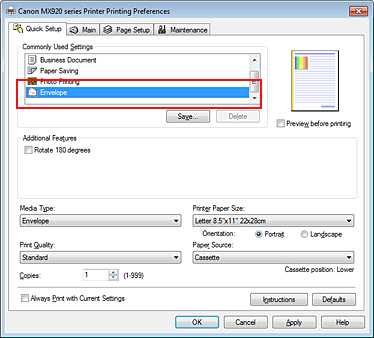
Valitse paperikoko
Kun Kirjekuoren koon asetus (Envelope Size Setting) -valintaikkuna tulee näyttöön, valitse Kirjekuori (Comm. Env.) #10 (Comm. Env. #10), DL-kirjekuori (DL Env.), Youkei 4 105x235mm tai Youkei 6 98x190mm ja valitse OK.
Aseta suunta
Valitse Suunta (Orientation) -asetukseksi Vaaka (Landscape), jotta nimi tulostetaan vaakasuuntaisena.
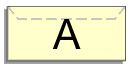
Valitse tulostuslaatu
Valitse Tulostuslaatu (Print Quality) -asetukseksi käyttötarkoituksen mukaan Korkea (High) tai Normaali (Standard).
Suorita asetusten määritys loppuun
Valitse OK.
Kun tulostus käynnistetään, tiedot tulostuvat kirjekuoreen.
 Tärkeää
Tärkeää
Kun tulostat kirjekuoria, näyttöön tulee opastussanomia.
Voit piilottaa opastussanomat valitsemalla Älä näytä tätä ilmoitusta uudelleen (Do not show this message again) -valintaruudun.
Voit tuoda opastuksen uudelleen näyttöön napsauttamalla Näytä tulostimen tila... (View Printer Status...) -painiketta Ylläpito (Maintenance) -välilehdessä ja käynnistämällä Canon IJ -tilavalvonnan.
Valitse sitten Asetus (Option) -valikon Näytä opastus (Display Guide Message) -kohdassa Kirjekuori-tulostus (Envelope Printing) ja ota asetus käyttöön.
Sivun alkuun
|